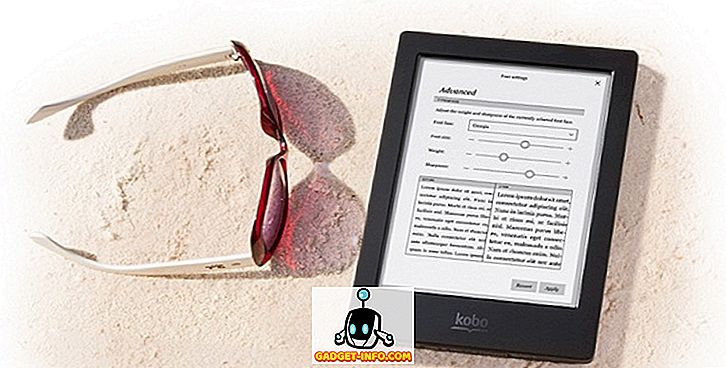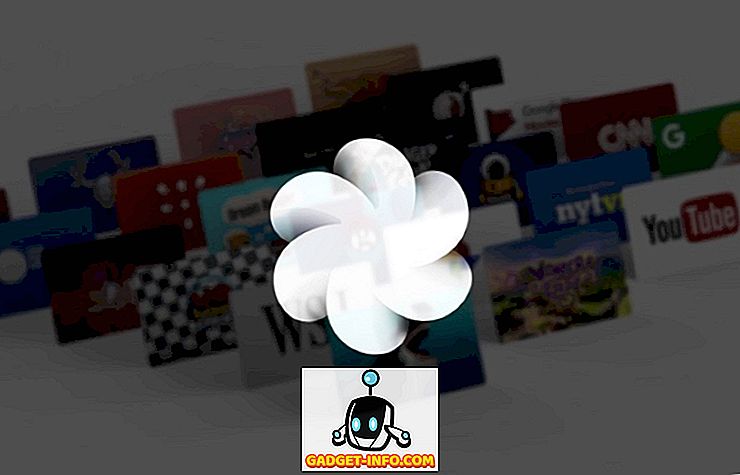Кажется, что каждый раз, когда Microsoft выпускает новую версию Office, они все передвигают! Вы привыкли видеть одну вещь в одном меню, а затем следующая версия Office перемещает эту опцию в другое меню! Grrrr. Я обновился до Office 2010, и одной из самых распространенных функций, которые я использую, является Количество символов / слов.
Конечно, я не мог сразу его найти, и мне пришлось пролистать все ленты, прежде чем я наконец увидел это! По умолчанию в Word 2010 он находится на вкладке « Рецензирование» в разделе « Проверка ».

Нажав на это, вы получите не только количество слов, но и другие характеристики, такие как страницы, символы с пробелами и без них, абзацы и строки.
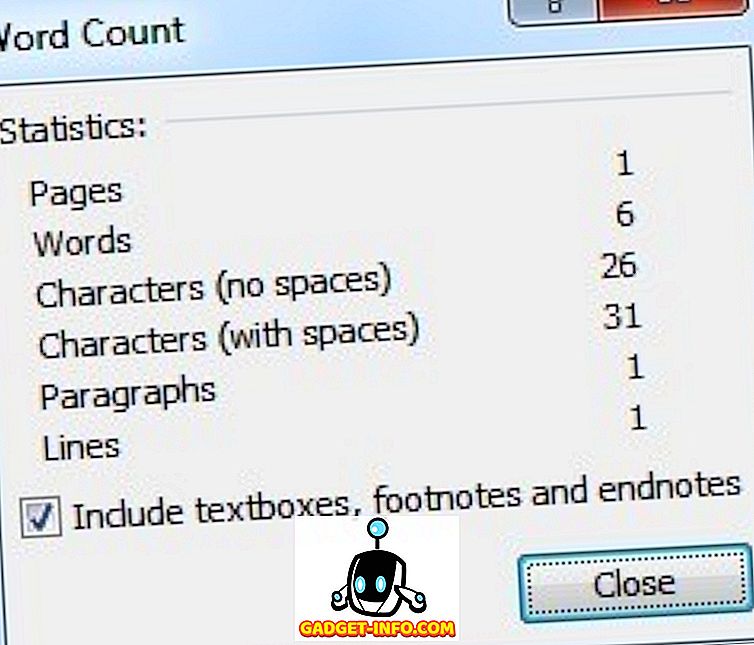
Я все еще нахожу это довольно раздражающим, так как я использую это так часто, поэтому я хотел более быстрый способ получить доступ к той же самой информации. К счастью, в Word 2010 есть возможность добавить количество слов в строку состояния внизу. Просто щелкните правой кнопкой мыши на строке состояния, и вы увидите опцию для Word Count.
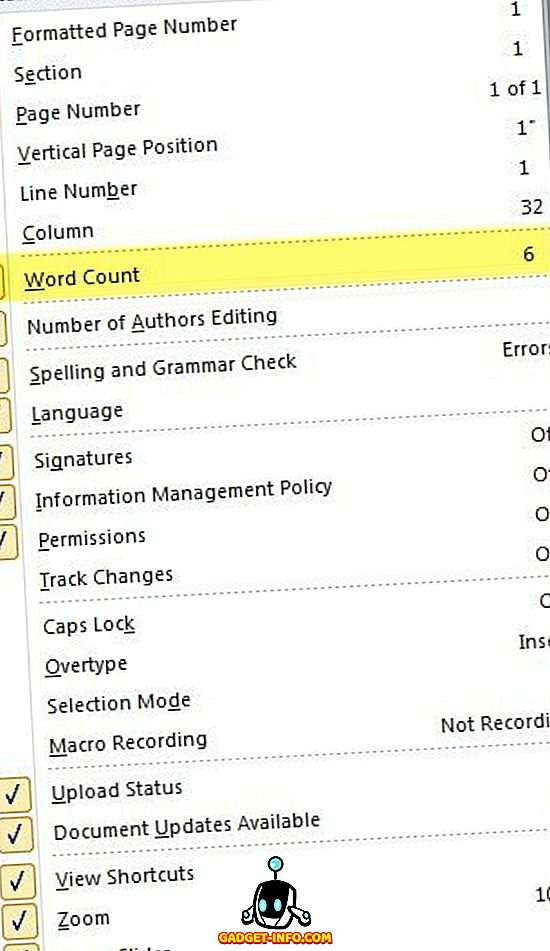
Как только вы выберете это, вы увидите количество слов в левом нижнем углу строки состояния:

Вот и все! При желании вы также можете добавить Word Count на панель быстрого доступа, щелкнув правой кнопкой мыши значок на вкладке «Обзор» и выбрав « Добавить на панель быстрого доступа» .
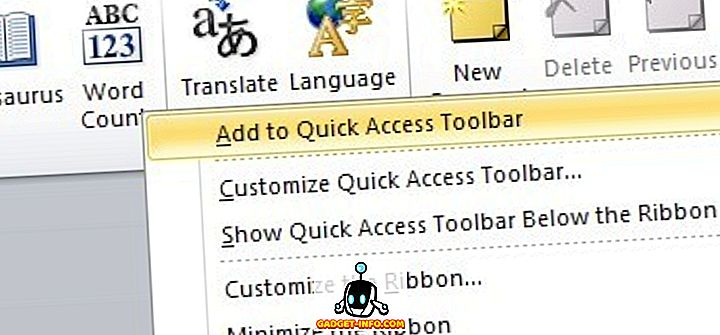
Теперь он также будет отображаться в самом верху, но на самом деле он ничем не отличается от того, что находится в строке состояния, это всего лишь личные предпочтения. У вас есть оба варианта.
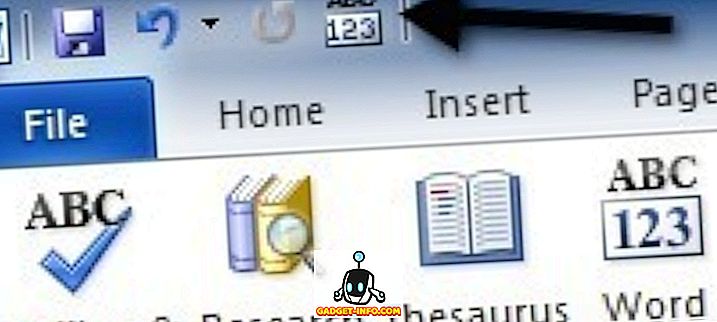
В качестве дополнительного бонуса я просто добавлю еще несколько функций, которые я часто использовал, но потратил минуту, чтобы найти их в Office 2010. Например, где найти и заменить в Word 2010? На самой главной вкладке справа нажмите « Заменить» .

Где проверка правописания в Word 2010? Опять же, это на вкладке Проверка под проверкой.

И, наконец, где вкладка разработчика для тех из нас, кто в ней нуждается? Для этого вам нужно нажать « Файл», « Параметры», а затем нажать « Настроить ленту» . В разделе « Основные вкладки» необходимо установить флажок рядом с вкладкой «Разработчик» .
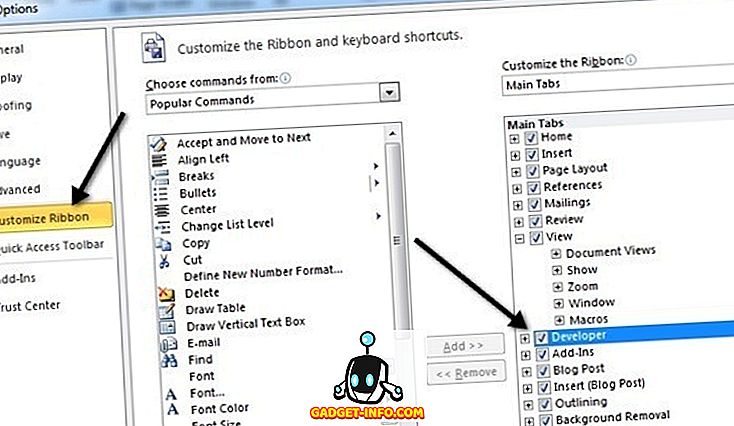
Это позволит вам открывать Visual Basic и записывать макросы и т. Д. Если вы ищете что-то еще в Word 2010, сообщите нам об этом в комментариях, и мы свяжемся с вами! Наслаждайтесь!